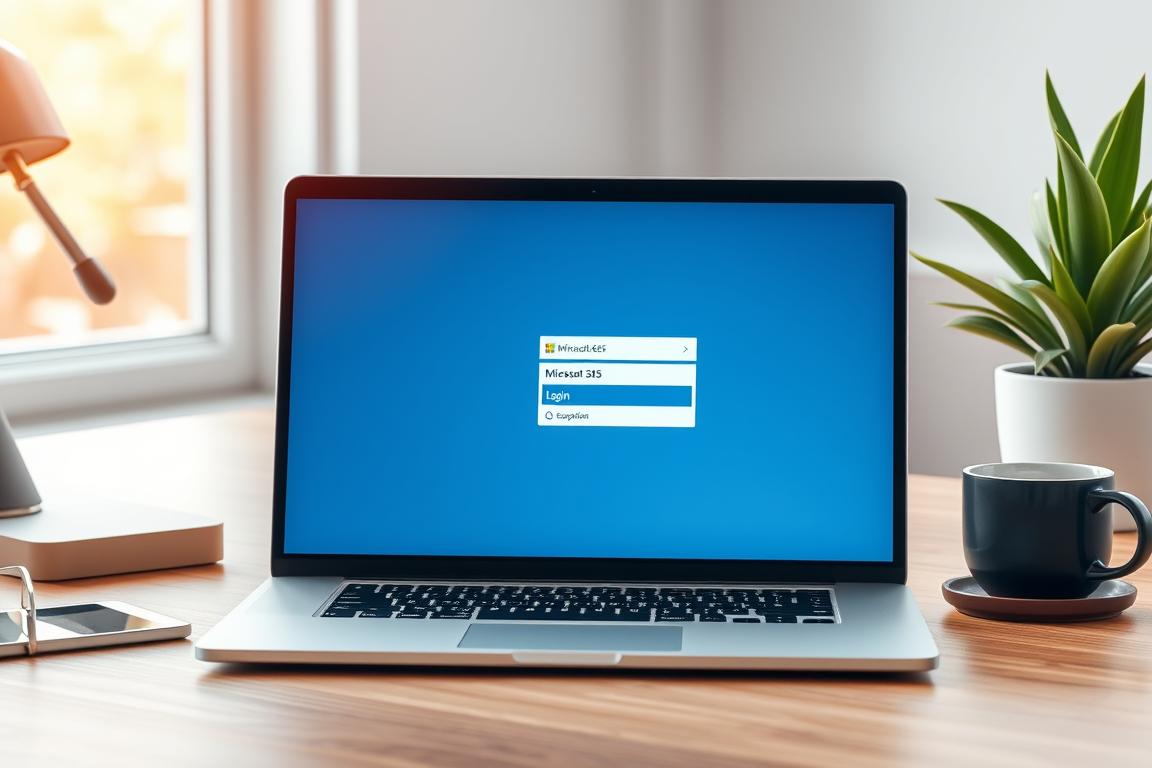
Stellen Sie sich vor, es ist Montagmorgen und Sie haben eine wichtige Präsentation vorzubereiten. Sie öffnen Ihr Laptop, um sofort mit Microsoft 365 zu arbeiten, und plötzlich merken Sie, dass Sie sich nicht mehr an Ihr Passwort erinnern können. Stress und Panik kommen auf. Aber keine Sorge! Mit dem richtigen Wissen und ein paar einfachen Schritten, wie dem sicheren Zugang zu Microsoft 365, können solche Momente der Vergangenheit angehören.
Dieser umfassende Guide bietet Ihnen eine detaillierte Erklärung darüber, wie Nutzer sich schnell und sicher bei Microsoft 365 anmelden können. Unser Ziel ist es, Ihnen den Zugang zu Apps und Daten jederzeit und überall zu ermöglichen, unter Beibehaltung der Sicherheit und Benutzerfreundlichkeit. Entdecken Sie mit uns die verschiedenen Aspekte der Microsoft 365 Anmeldung, Schritt-für-Schritt Anleitungen und wie Sie Sicherheitsmaßnahmen wie die mehrstufige Authentifizierung einrichten können.
Besuchen Sie https:// für den direkten Zugang zur Microsoft 365 Login Seite und erfahren Sie mehr über die Einrichtungsschritte.
Microsoft 365 Login: Einleitung und Vorteile
Der Microsoft 365 Login ermöglicht es Nutzern, überall und jederzeit über einen Browser auf die Cloud-Version der Microsoft Office-Anwendungen zuzugreifen. Unabhängig davon, ob man sich im Büro oder unterwegs befindet, bietet der Zugriff über das Microsoft 365 Portal immense Vorteile. Zu diesen Vorteilen zählen unter anderem die Geräteunabhängigkeit, Flexibilität sowie die umfangreiche Verfügbarkeit aller Office-Anwendungen wie Word, Excel und PowerPoint.
Mit dem Microsoft 365 Portal nutzen Unternehmen und Bildungseinrichtungen gleichermaßen eine zentrale Plattform, die die Zusammenarbeit erheblich erleichtert. Besonders hervorzuheben sind die Vorteile des Microsoft 365 Kontos:
- Einfacher Zugang zu einer Vielzahl von Microsoft 365-Diensten, unabhängig vom verwendeten Gerät
- Nahtlose Integration und Wechsel zwischen verschiedenen Microsoft 365-Desktop-Apps
- Umfangreiche Ressourcen und Unterstützung im Bereich Hilfe zu Microsoft 365
Um sich auf der Webseite anzumelden, besuchen Sie bitte https://portal.office.com. Hier können Sie sich mit Ihrem Geschäfts-, Schul- oder Unikonto anmelden und sofort die Vorteile des Microsoft 365 Kontos nutzen.
Schritt-für-Schritt Anleitung zur Anmeldung
Die Schritt-für-Schritt Microsoft 365 Anmeldung beginnt mit dem Aufrufen der Webseite www.office.com. Auf dieser Seite sehen Sie oben rechts eine Schaltfläche namens „Anmelden“. Klicken Sie darauf, um zum Login-Bildschirm zu gelangen.
Um sich beim Anmelden bei Microsoft 365 erfolgreich einzuloggen, geben Sie Ihre registrierte E-Mail-Adresse und Ihr Passwort ein. Falls Sie noch kein Konto haben, wählen Sie die Option „Konto erstellen“ und folgen Sie den Anweisungen zur Registrierung. Für Nutzer, die eine Microsoft 365 Subscription besitzen, steht sowohl die Nutzung der Web-Apps als auch der Desktop-Programme zur Verfügung.
Durch die Anmeldung erhalten Sie Zugriff auf die beliebtesten Office-Apps wie Word, Excel, Teams, und PowerPoint. Diese sind insbesondere durch ihre Produktivitätsfeatures bekannt. Sie können Microsoft 365 entweder über die kostenlosen Web-Apps oder über die voll funktionsfähigen Desktop-Apps mit einem kostenpflichtigen Abonnement nutzen.
Die kostenlosen Web-Apps bieten reduzierte Versionen der Anwendungen, die direkt im Browser verwendet werden können. Um jedoch die vollen Desktop-Apps auf Ihrem Computer nutzen zu können, benötigen Sie ein bezahltes Microsoft 365 Abonnement, das auch weitere Vorteile wie die Offline-Nutzung und Speicherplatz in OneDrive bietet.
Einrichtung der mehrstufigen Authentifizierung
Die Mehrstufige Authentifizierung Microsoft 365 ist eine der sichersten Methoden zum Schutz von Benutzerkonten. Um diese wichtige Sicherheitsmaßnahme zu aktivieren, melden Sie sich zunächst im Microsoft 365 Admin Center an. In diesem Zentrum können Administratoren die Mehrstufige Authentifizierung für alle Benutzerkonten aktivieren, was vor vielen gängigen Angriffsmöglichkeiten schützt.
Zur Einrichtung gehen Sie auf https://admin.microsoft.com und navigieren Sie zu „Benutzer“ > „Aktive Benutzer“ > „Mehrstufige Authentifizierung“. Hier können Sie die Einstellungen für jeden Benutzer individuell vornehmen. Die Nutzung des Microsoft Authenticator, einer App, ermöglicht es, Authentifizierungscodes sicher zu verwalten und zu empfangen.
Microsoft 365 Business-Benutzer haben die Möglichkeit, sowohl für Administratoren als auch für Benutzerkonten die mehrstufige Authentifizierung zu aktivieren. Kunden, die Microsoft Entra ID P1-Lizenzen besitzen, können darüber hinaus auf bedingten Zugriff zugreifen, was zusätzliche Sicherheitsoptionen bietet. Für risikobasierten bedingten Zugriff benötigt man wiederum Microsoft Entra ID P2-Lizenzen oder gleichwertige Lizenzen wie Microsoft 365 E5.
Studien zeigen, dass 99,99 % der kompromittierten Konten in Microsoft 365 keine Multifaktor-Authentifizierung verwenden. Daher wird dringend empfohlen, die Sicherheit Microsoft 365 durch diese Sicherheitsmaßnahme zu erhöhen und sie nicht zu deaktivieren, um möglichen Sicherheitslücken vorzubeugen. Letztlich verbessert die Mehrstufige Authentifizierung Microsoft 365 erheblich die Anmeldesicherheit und ist ein wesentlicher Bestandteil moderner Sicherheitsstrategien.
Zurücksetzen des Microsoft 365 Passworts
Manchmal kann es vorkommen, dass Benutzer ihr Passwort vergessen. In einem solchen Fall muss man wissen, wie man das Microsoft 365 Passwort zurücksetzen kann, um rasch wieder Zugriff auf sein Konto zu bekommen. Zunächst empfehlen wir die Einrichtung der Self-Service-Kennwortzurücksetzung. Dies reduziert den manuellen Aufwand für Administratoren erheblich und kann mit jedem kostenpflichtigen Microsoft 365 Business-, Education- oder gemeinnützigen Plan genutzt werden.
Um das Passwort zurückzusetzen, besuchen Sie das Microsoft 365 Admin Center und navigieren Sie zu den aktiven Benutzern. Wählen Sie den betroffenen Benutzer aus und folgen Sie den Anweisungen zur Passwortzurücksetzung. Dies beinhaltet die Eingabe eines Sicherheitscodes, der per E-Mail oder Telefonnummer gesendet wird. Alternativ kann auch eine PDF-Datei mit den Konto-Informationen erstellt und sicher geteilt werden.
Falls der Administrator sein Passwort vergessen hat, aber sich noch anmelden kann, gibt es einen Prozess zur Verifizierung alternativer Kontaktinformationen, um das Passwort zurückzusetzen. Unternehmen mit zahlreichen Benutzern können PowerShell verwenden, um Passwörter in Massen für bis zu 40 Benutzer gleichzeitig zurückzusetzen. Mit PowerShell können auch Passwortänderungen für alle Benutzer erzwungen werden.
Darüber hinaus können Sie Microsoft Graph PowerShell verwenden, um eine Verbindung zu Microsoft Entra ID herzustellen und verschiedene Authentifizierungsmethoden zu erkunden. Ein Beispielbefehl zum Deaktivieren der Anforderung für starke Passwörter lautet:
Set-MsolUser -UserPrincipalName user@domain.com -StrongPasswordRequired $falseEs ist ebenfalls möglich, die Anzahl und Art der Authentifizierungsmethoden festzulegen, die Benutzer zum Zurücksetzen von Kennwörtern verwenden können. Diese Maßnahmen helfen dabei, die Sicherheit und Benutzerfreundlichkeit von Microsoft 365 zu gewährleisten.
Hinweis: Die Self-Service-Kennwortzurücksetzung ist nicht in der Microsoft 365-Testversion verfügbar und erfordert ein kostenpflichtiges Abonnement (P1 oder P2) für die Einrichtung im lokalen Active Directory.
Zusätzliche Unterstützung bietet Business Assist, das rund um die Uhr Support durch Microsoft-Spezialisten für Kleinunternehmen bereitstellt, sollte Hilfe beim Zurücksetzen des Passworts oder anderen Fragen benötigt werden.
Microsoft 365 Portal und seine Funktionen
Das Microsoft 365 Portal bietet eine breite Palette an Funktionen, die es Ihnen ermöglichen, nahtlos und effizient zu arbeiten. Eines der Hauptmerkmale ist der zentrale Zugang zu verschiedenen Apps. Nutzer können auf M365 Apps for Enterprise, OneDrive und die Webanwendungen von Microsoft Office zugreifen. Dies ermöglicht eine effektive Verwaltung von E-Mails und Kalendereinträgen, sowie das Teilen von Kalenderdaten innerhalb von Teams und mit externen Partnern. Besonders praktisch ist die Möglichkeit, Office Mobile Apps für Android und iOS zu nutzen.
Das Portal unterstützt die Kollaboration auf mehreren Ebenen. MS-Teams bietet Ihnen die Gelegenheit, mit externen Kooperationspartnern zusammenzuarbeiten und Meetings effizient durchzuführen. Darüber hinaus können Dokumente im OneDrive Cloudspeicherdienst gespeichert und sowohl mit Microsoft Office Web- als auch Desktopanwendungen bearbeitet werden. Es ist zu beachten, dass Microsoft 365 Dienste regelmäßig aktualisiert werden, sodass Nutzer monatlich Funktionsupdates für ihre Office-Pakete erhalten.
Jeder Microsoft Account bei der Universität verfügt über 100 GB Speicherplatz in OneDrive, was die Datenspeicherung und den Austausch erleichtert. Auch sicherheitstechnisch ist das Portal gut aufgestellt: Microsoft verwendet Technologien zur Verschlüsselung von Kundendaten im Ruhezustand und während der Übertragung. Für erhöhten Datenschutz wird die Aktivierung der Multi-Faktor-Authentifizierung empfohlen. Trotz umfangreicher Sicherheitsmaßnahmen garantiert Microsoft keine 100%ige Sicherheit.
Zur Nutzung der Microsoft 365 Dienste werden personenbezogene Daten von Uni-Nutzern automatisch synchronisiert und verarbeitet, was die Verwaltung von Arbeitsbereichen und die Durchführung von Studien und Lehraufgaben verbessert. Insgesamt bietet das Microsoft 365 Portal eine vielseitige und sichere Arbeitsumgebung, die den Bedarf an flexiblen und kollaborativen Arbeitsmethoden abdeckt.